
发布时间:2022-01-16 16: 47: 51
品牌型号:LENOVO 80T3
系统:Windows 10 专业版 64-bit
软件版本:CorelDRAW Standard 2021 (64-Bit)
许多设计文件都是以cdr为后缀名的,但这类文件在ps中却不能直接打开,因此有些小伙伴会很烦恼。那么,cdr文件怎么用ps打开,cdr文件怎么用ps打开保持原来图层呢,下面我们就来探讨一下这两个问题。
一、cdr文件怎么用ps打开
用过ps软件的伙伴都知道,ps是不能直接打开cdr文件的。那是不是意味着就毫无办法了呢?当然不是的,办法总比困难多嘛。
我们知道,ps软件是能够打开pdf文件的,而crd文件又是可以转为pdf的,因此解决思路就是先把cdr文件导入到CorelDRAW中,然后再导出为pdf就可以了。
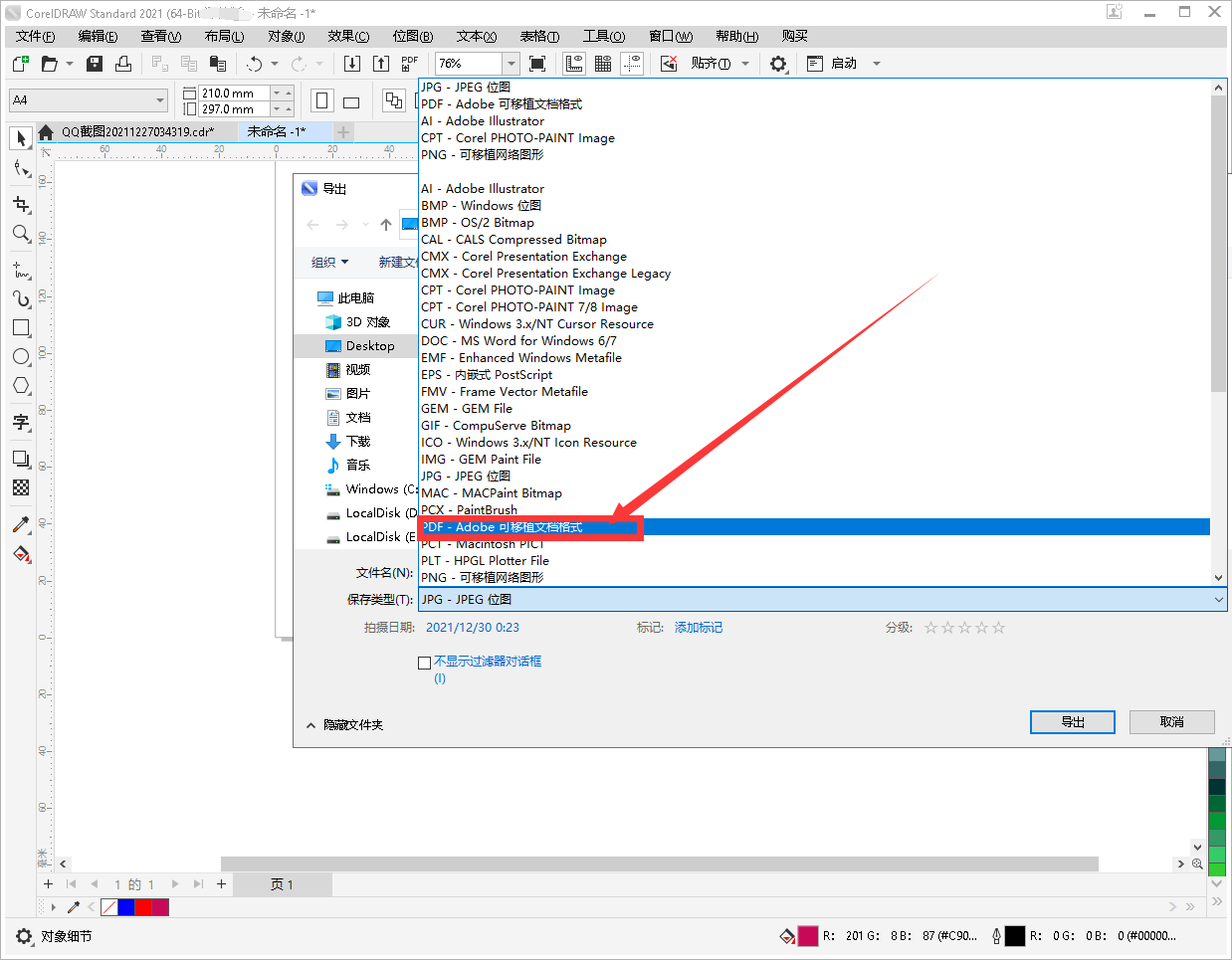
以下是ps的导入操作以及效果图:
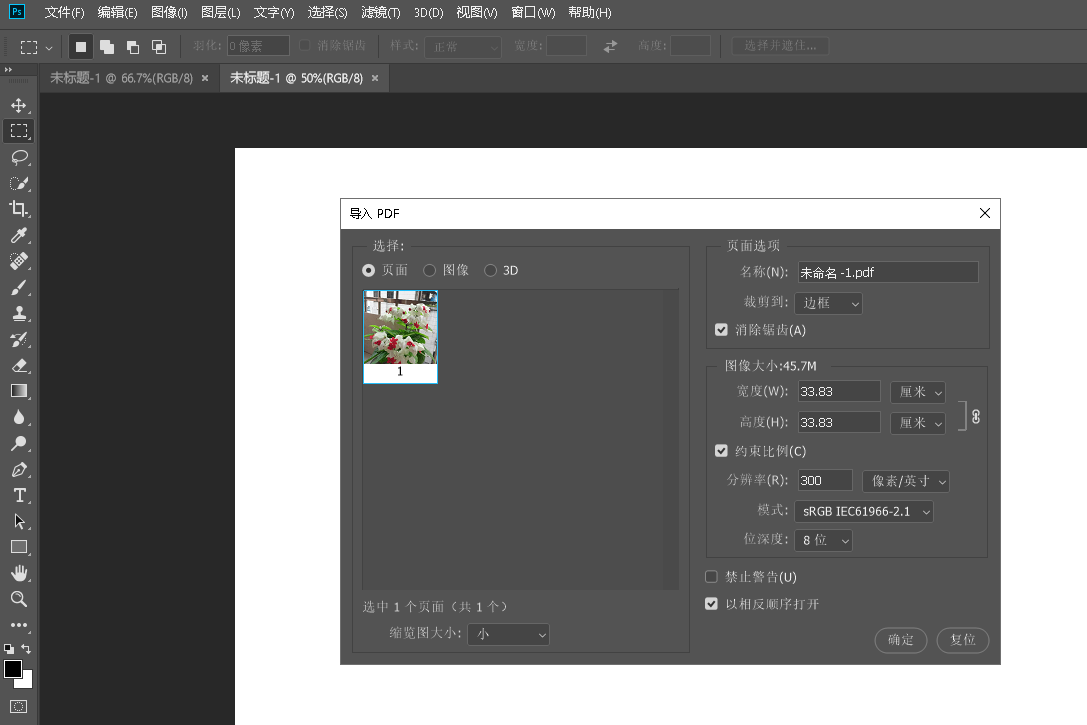
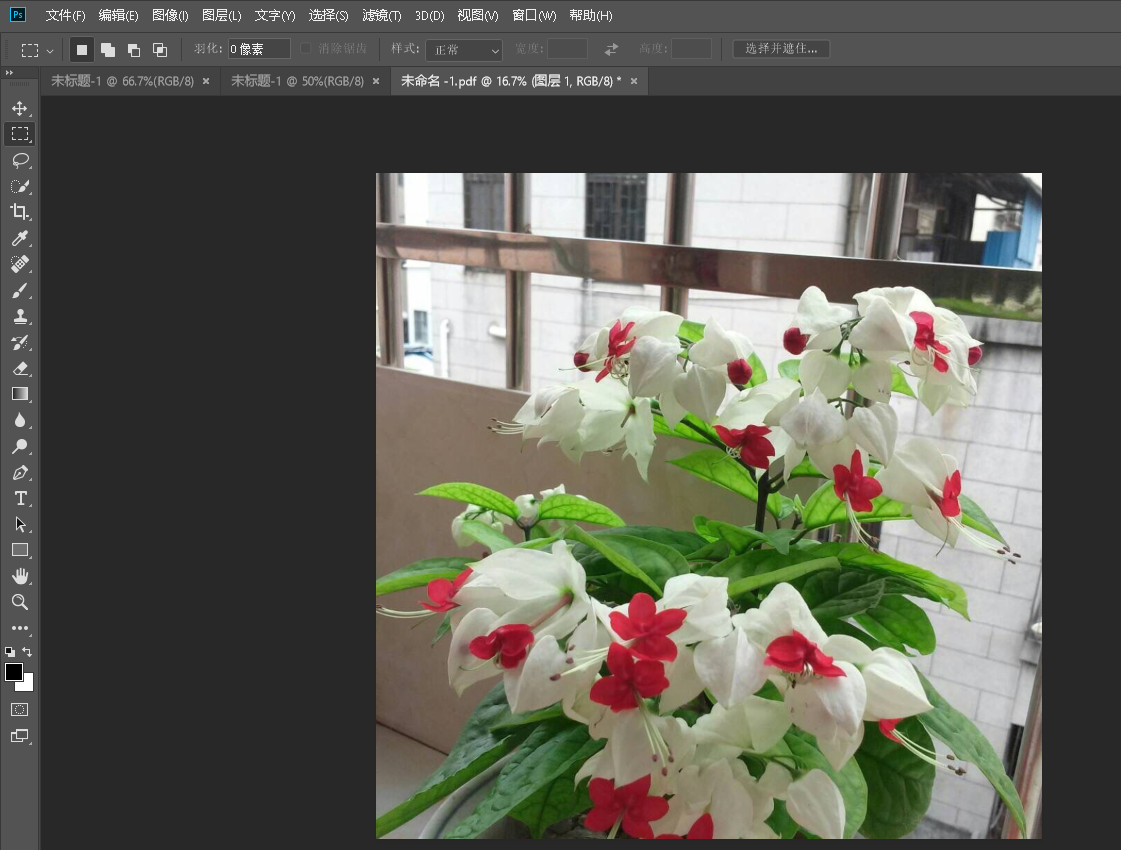
二、cdr文件怎么用ps打开保持原来图层
ps除了能打开pdf文件外,还可以打开其他格式的文件,如jpg、png、psd等,但有些小伙伴反映自己将cdr导出并用ps打开后发现cdr文件中原有的图层不见了或者存在部分图层丢失的情况,这又是什么原因呢?
其实出现图层不全的原因在于cdr文件在转换或者导出的时候没有将“保持图层”勾上,因此就会出现图层丢失的情况了。下面就由我来为大家演示一下正确的做法吧。
1.点击上面的“菜单>>导出”,也可以直接按快捷键“CTRL+E”。

2.选择保存的路径以及填写保存的文件名称,然后在下面的保存类型中找到“PSD”并点击,最后点击“导出”按钮。
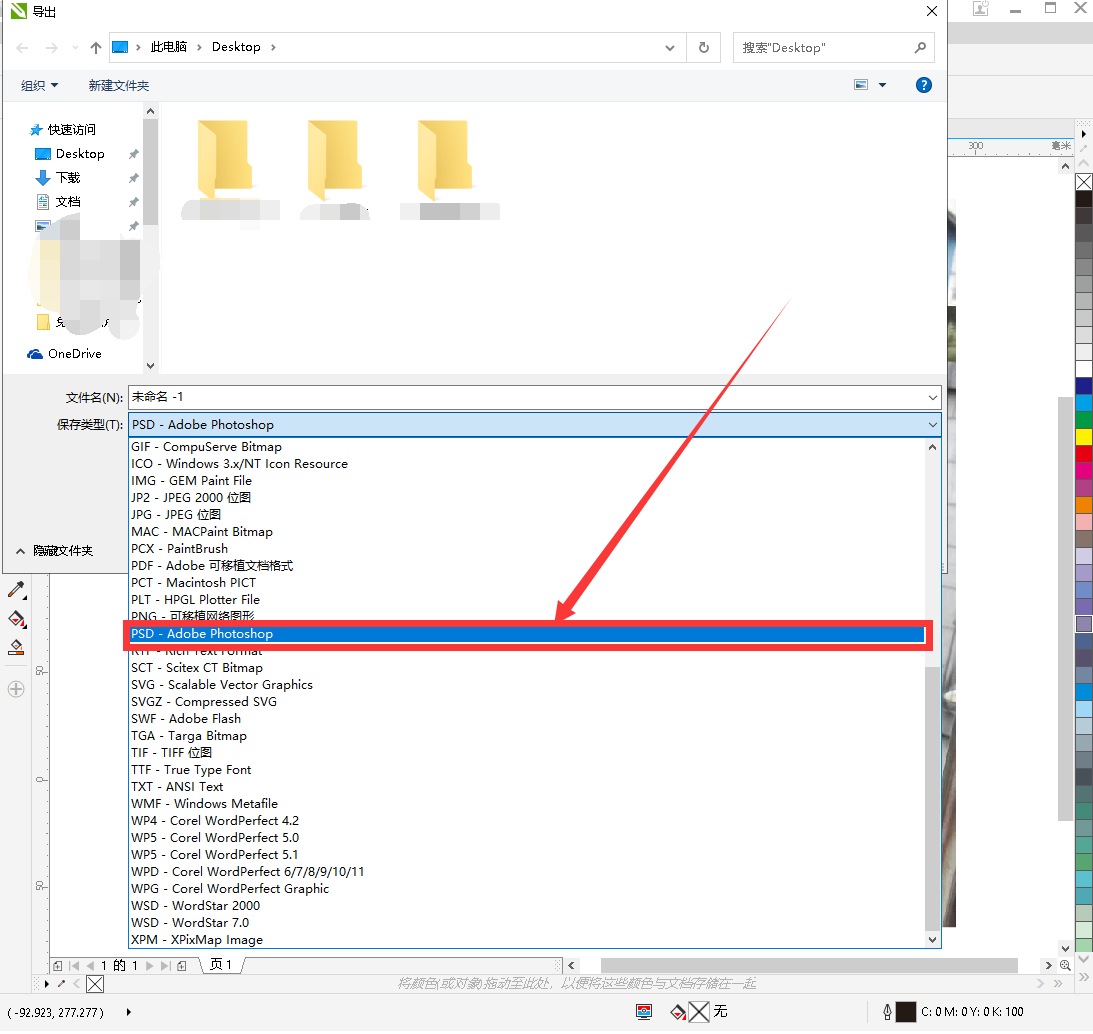
3.在弹出的“转换为位图”对话框中,如果你需要保持原来的图层,那么就要记得将箭头所示的“保持图层”前面勾上,最后再点击下面的“确定”按钮就大功告成了。图7是在ps软件中打开的效果图。
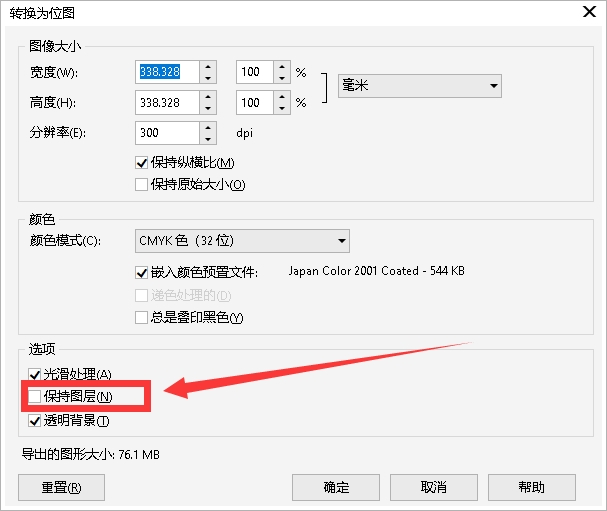
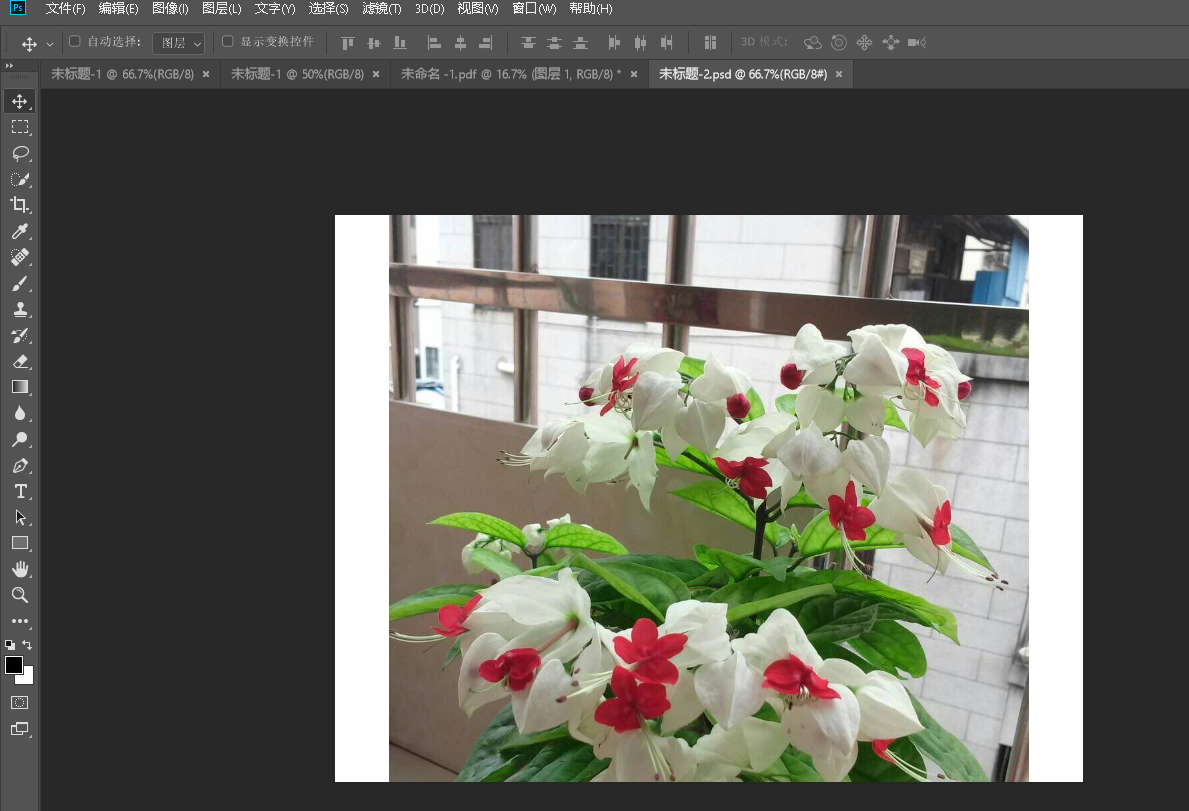
以上演示了cdr文件怎么用ps打开,cdr文件怎么用ps打开保持原来图层,大家都学会了吗?如果你还有其他的关于这方面的疑惑,不妨多去CorelDRAW中文网看看,网站上提供了许多关于这方面的解决方案以及实用教程,绝对能帮你解决许多常见的问题的。
作者:落花
展开阅读全文
︾